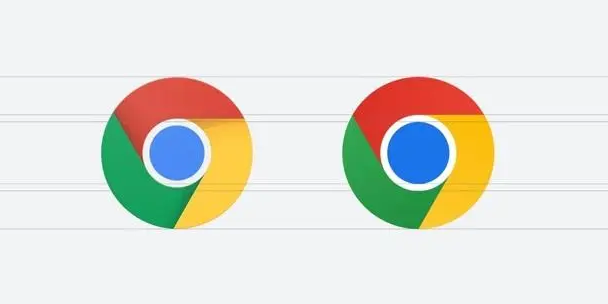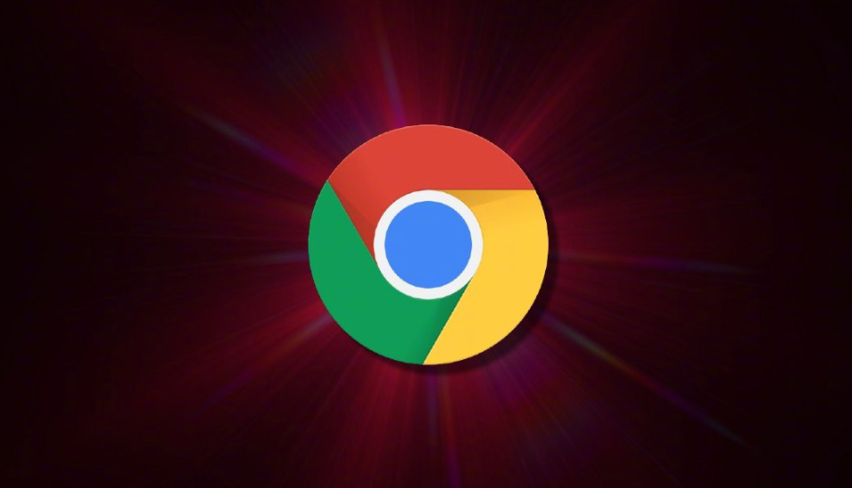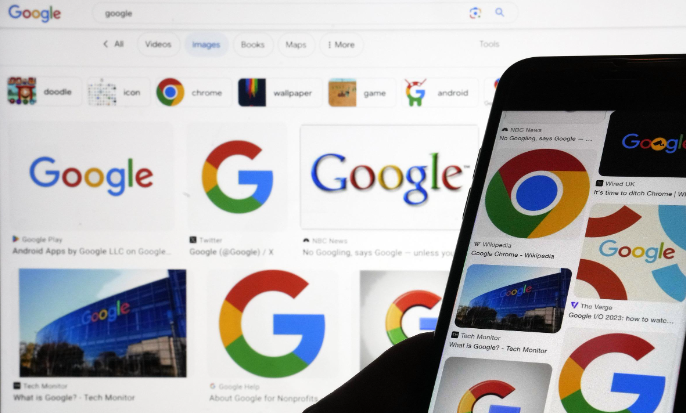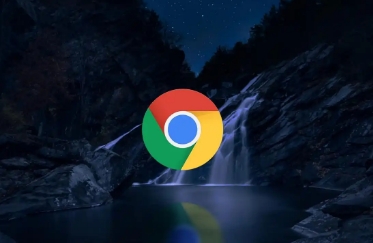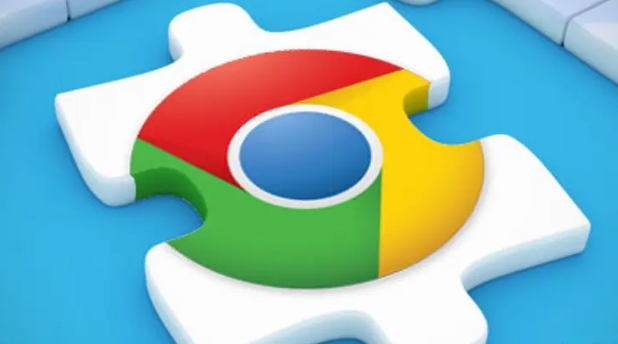详情介绍
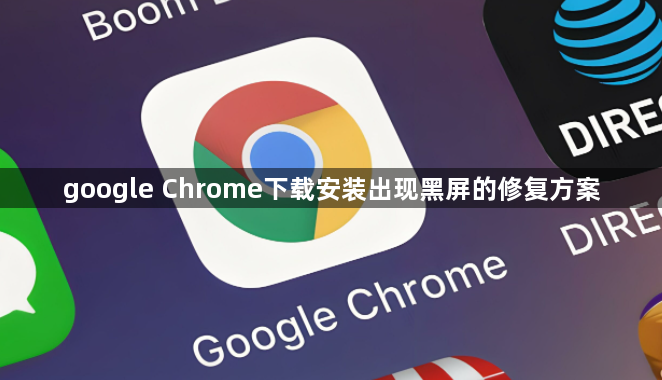
启动Chrome后若遇到黑屏现象,优先尝试禁用所有扩展程序。点击右上角拼图图标进入管理页面,逐个关闭已安装的插件,重点排查最近新增或更新过的工具。例如LastPass等密码管理器曾引发类似问题,完全禁用后重新加载页面验证是否恢复显示。
进入设置菜单选择高级选项,找到并取消勾选“在可用时使用硬件加速”。此操作可缓解GPU渲染压力导致的兼容性故障,尤其适用于老旧显卡或驱动异常的情况。修改完成后重启浏览器观察画面是否正常加载。
通过地址栏输入chrome://flags打开实验功能页面,搜索关键词定位到涉及GPU合成的相关选项(如所有页面的GPU合成、线程合成)。逐项点击默认状态切换为禁用,每次变更后都需重新启动浏览器测试效果。注意部分新版本可能已移除某些旧参数,遇到无法找到的项目可跳过该步骤。
检查本地存储的Flash组件完整性。前往Adobe官方网站下载最新版Flash Player安装包,覆盖更新现有版本。虽然现代浏览器已逐步弃用该技术,但部分遗留网页仍依赖其运行库支持,缺失可能导致复合型黑屏错误。
当常规方法无效时执行重置操作。通过设置中的重置按钮恢复初始配置,清除个性化数据与缓存记录。若仍无法解决,则完整卸载当前版本:使用系统控制面板或专业卸载工具彻底删除程序目录及残留文件,重启计算机后再从官网下载最新稳定版进行全新安装。
遇到反复出现的顽固性黑屏,建议暂时关闭杀毒软件实时防护功能进行测试。某些安全软件的错误拦截会阻止浏览器正常启动,可将Chrome添加到信任列表排除干扰。同时确保操作系统已安装所有重要更新补丁,修复可能存在的系统级兼容漏洞。
对于开发者调试需求,可启用日志记录模式获取详细错误信息。在启动参数中添加--enable-logging标志,查看输出日志中的异常代码段,根据提示定位具体冲突模块进行针对性修复。此方法需要基础的技术分析能力,普通用户优先采用前述标准化解决方案。